Beskrivelse af fanen Hurtig opsætning
Fanen Hurtig opsætning (Quick Setup) er til registrering af almindeligt brugte udskriftsindstillinger. Når du vælger en registreret indstilling, skifter printeren automatisk til de forudindstillede elementer.
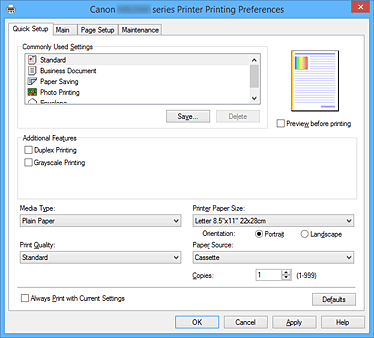
- Almindeligt brugte indstillinger (Commonly Used Settings)
-
Navnene og ikonerne for hyppigt anvendte udskriftsprofiler registreres. Når du vælger en udskriftsprofil i henhold til formålet med dokumentet, anvendes indstillinger, der matcher til formålet.
Derudover vises funktioner, der anses for at være nyttig til den valgte udskriftsprofil, i Yderligere funktioner (Additional Features).
Du kan også ændre en udskriftsprofil og registrere den under et nyt navn. Du kan slette den registrerede udskriftsprofil.
Du kan omarrangere profilerne enten ved at trække de individuelle profiler eller ved at holde Ctrl-tasten nede og tryk på pil op eller ned.- Standard
-
Disse er fabriksindstillingerne.
Hvis Sidestørrelse (Page Size), Retning (Orientation) og Kopier (Copies) blev indstillet fra programmet, har disse indstillinger prioritet. - Firmadokument (Business Document)
-
Vælg disse indstillinger ved udskrivning af et generelt dokument.
Hvis Sidestørrelse (Page Size), Retning (Orientation) og Kopier (Copies) blev indstillet fra programmet, har disse indstillinger prioritet. - Papirbesparelse (Paper Saving)
-
Vælg disse indstillinger for at gemme papir ved udskrivning af et generelt dokument. Afkrydsningsfelterne 2-på-1-udskrivning (2-on-1 Printing) og Dupleksudskrivning (Duplex Printing) er markeret automatisk.
Hvis Sidestørrelse (Page Size), Retning (Orientation) og Kopier (Copies) blev indstillet fra programmet, har disse indstillinger prioritet. - Fotoudskrivning (Photo Printing)
-
Hvis du vælger denne indstilling ved udskrivning af et foto, indstilles det fotopapir og den fotostørrelse, der generelt anvendes.
Hvis Retning (Orientation) og Kopier (Copies) blev indstillet fra programmet, har disse indstillinger prioritet. - Konvolut (Envelope)
- Hvis du vælger denne indstilling for udskrivning af en kuvert, indstilles Medietype (Media Type) automatisk til Konvolut (Envelope). I dialogboksen Indstilling for konvolutstørrelse (Envelope Size Setting) skal du vælge størrelsen på den kuvert, der skal bruges.
 Bemærk
Bemærk- Kombinationen af Yderligere funktioner (Additional Features), der blev vist for den udskriftsprofil, der blev valgt, da den tilføjede udskriftsprofil blev gemt, vises også når den tilføjede udskriftsprofil vælges.
- Gem... (Save...)
-
Viser dialogboksen Gem almindeligt brugte indstillinger (Save Commonly Used Settings).
Klik på denne knap, når du vil gemme de oplysningerne, du har angivet på fanerne Hurtig opsætning (Quick Setup), Indstillinger (Main) og Sideopsætning (Page Setup) til Almindeligt brugte indstillinger (Commonly Used Settings).
- Slet (Delete)
-
Sletter en registreret udskriftsprofil.
Vælg navnet på den indstilling, der skal slettes fra Almindeligt brugte indstillinger (Commonly Used Settings), og klik på Slet (Delete). Når en bekræftelsesmeddelelse vises, skal du klikke på OK for at slette den angivne udskriftsprofil. Bemærk
Bemærk- Udskriftsprofiler, som er registreret under startindstillingerne, kan ikke slettes.
- Indstillinger, eksempelvisning
-
Papirillustrationen viser, hvordan originalen vil se ud på et ark papir.
Du kan kontrollere det overordnede billede for layoutet. - Vis udskrift før udskrivning (Preview before printing)
-
Viser, hvordan udskriften ser ud, før du udskriver dataene.
Marker dette afkrydsningsfeltet for at få vist udskrift før udskrivning.
Fjern markeringen af dette afkrydsningsfelt, hvis du ikke vil se et eksempel. Vigtigt
Vigtigt- For bruge Canon IJ XPS-eksempelvisning skal du have Microsoft .NET Framework 4 Client Profile installeret på din computer.
- Yderligere funktioner (Additional Features)
-
Viser de ofte anvendte, nemme funktioner for udskriftsprofilen, som du valgte for Almindeligt brugte indstillinger (Commonly Used Settings) på fanen Hurtig opsætning (Quick Setup).
Når du flytter musemarkøren nær en funktion, der kan ændres, vises en beskrivelse af funktionen.
For at aktivere en funktion skal du markere det tilsvarende afkrydsningsfelt.
For nogle funktioner kan du angive detaljerede indstillinger fra fanerne Indstillinger (Main) og Sideopsætning (Page Setup). Vigtigt
Vigtigt- Afhængig af udskriftsprofilerne kan visse funktioner være nedtonede, og du kan ikke ændre dem.
- 2-på-1-udskrivning (2-on-1 Printing)
-
Udskriver to sider i dokumentet, side om side, på et ark papir.
For at ændre siderækkefølgen skal du klikke på fanen Sideopsætning (Page Setup), vælge Sidelayout (Page Layout) for Sidelayout (Page Layout), og klikke på Angiv... (Specify...). Derefter skal du i dialogboksen Sidelayoutudskrivning (Page Layout Printing), der vises, angive Siderækkefølge (Page Order). - 4-på-1-udskrivning (4-on-1 Printing)
-
Udskriver fire sider i dokumentet, side om side, på et ark papir.
For at ændre siderækkefølgen skal du klikke på fanen Sideopsætning (Page Setup), vælge Sidelayout (Page Layout) for Sidelayout (Page Layout), og klikke på Angiv... (Specify...). Derefter skal du i dialogboksen Sidelayoutudskrivning (Page Layout Printing), der vises, angive Siderækkefølge (Page Order). - Dupleksudskrivning (Duplex Printing)
-
Vælger, om dokumentet skal udskrives på begge sider eller på en side af et ark papir.
For at ændre hæftesiden eller margenerne, skal du indstille de nye værdier fra fanen Sideopsætning (Page Setup). - Gråtoneudskrift (Grayscale Printing)
- Denne funktion omdanner dataene til monokrome data ved udskrivning af dit dokument.
- Roter 180 grader (Rotate 180 degrees)
-
Udskriver dokumentet ved at rotere det 180 grader imod retningen for papirfødning.
Bredden for udskriftsområdet og udvidelsesgraderne, der er konfigureret i et andet program, vil blive byttet om vertikalt og horisontalt. - Manuel farve-/intensitetjustering (Color/Intensity Manual Adjustment)
- Vælg, når du indstiller Farvekorrektion (Color Correction) metoden og individuelle indstillinger, såsom Cyan, Magenta, Gul (Yellow), Lysstyrke (Brightness), Intensitet (Intensity) og Kontrast (Contrast), osv.
- Medietype (Media Type)
-
Vælger en type af papir til udskrivning.
Vælger en medietype, der passer til det papir, der er lagt i printeren. Dette sikrer, at udskrivning udføres korrekt for det angivne papir. - Papirstørrelse (Printer Paper Size)
-
Vælger størrelsen på papir, der aktuelt er lagt i printeren.
Normalt indstilles papirstørrelsen automatisk i henhold til indstillingen for papirstørrelse, og dokumentet udskrives uden skalering.
Når du angiver 2-på-1-udskrivning (2-on-1 Printing) eller 4-på-1-udskrivning (4-on-1 Printing) i Yderligere funktioner (Additional Features), kan du manuelt indstille papirstørrelsen med Sidestørrelse (Page Size) på fanen Sideopsætning (Page Setup).
Hvis du vælger en papirstørrelse, der er mindre end Sidestørrelse (Page Size), vil dokumentets størrelse blive reduceret. Hvis du vælger en papirstørrelse, der er større, vil dokumentets størrelse blive forstørret.
Og hvis du vælger Brugerdefineret... (Custom...), åbnes dialogboksen Brugerdefineret papirstørrelse (Custom Paper Size) og giver dig mulighed for at angive lodrette eller vandrette dimensioner for papirstørrelsen. - Retning (Orientation)
-
Vælger retning for udskrivning.
Hvis det program, som du brugte til at oprette dit dokument, indeholder en lignende funktion, skal du vælge den samme retning, som du valgte i programmet.- Stående (Portrait)
- Udskriver dokumentet, så dets positioner for top og bund er uændrede i forhold til retningen for papirfødning. Dette er standardindstillingerne.
- Liggende (Landscape)
-
Udskriver dokumentet ved at rotere det 90 grader i forhold til retningen for papirfødning.
Du kan ændre retningen for rotation ved at gå til fanen Vedligeholdelse (Maintenance), åbne dialogboksen Tilpasset (Custom Settings) og derefter bruge afkrydsningsfeltet Roter 90 grader mod venstre, når retningen er [Liggende] (Rotate 90 degrees left when orientation is [Landscape]).
Markér afkrydsningsfeltet Roter 90 grader mod venstre, når retningen er [Liggende] (Rotate 90 degrees left when orientation is [Landscape]) for at rotere dokumentet 90 grader til venstre under udskrivning.
- Udskriftskvalitet (Print Quality)
-
Vælger den ønskede kvalitet for udskrivning.
Vælg en af følgende for at indstille det niveau for udskriftskvalitet, der er egnet til formålet.- Høj (High)
- Giver prioritet til udskriftskvalitet i forhold til hastighed for udskrivning.
- Standard
- Udskriver med gennemsnitlig hastighed og kvalitet.
- Papirkilde (Paper Source)
-
Viser den kilde, hvorfra papiret indføres.
- Kassette (Cassette)
- Papiret leveres altid fra kassetten.
- Kopier (Copies)
-
Angiver det antal kopier, du vil udskrive. Du kan angive en værdi fra 1 til 999.
 Vigtigt
Vigtigt- Når det program, du anvendte til at oprette dokumentet, har den samme funktion, skal du angive indstillingerne i printerdriveren. Men hvis udskrifterne ikke er tilfredsstillende, kan du ændre funktionsindstillinger i programmet.
- Udskriv altid med de aktuelle indstillinger (Always Print with Current Settings)
-
Udskriver dokumenter med aktuelle indstillinger startende fra den næste udskrivning.
Hvis du vælger denne funktion og derefter lukker installationsvinduet for printerdriveren, gemmes og udskrives de oplysninger, du har indstillet på fanerne Hurtig opsætning (Quick Setup), Indstillinger (Main) og Sideopsætning (Page Setup) med de samme indstillinger startende fra den næste udskrivning. Vigtigt
Vigtigt- Hvis du logger på med et andet brugernavn, afspejles de indstillinger, der blev indstillet, da denne funktion blev aktiveret, ikke i udskriftsindstillingerne.
- Hvis en indstilling blev angivet i programmet, har den prioritet.
- Standarder (Defaults)
-
Gendanner alle indstllinger, du har ændret, til deres standardværdier.
Klik på denne knap for at returnere alle indstillinger på fanerne Hurtig opsætning (Quick Setup), Indstillinger (Main) og Sideopsætning (Page Setup) til deres standardværdier (fabriksindstillinger).
Dialogboksen Gem almindeligt brugte indstillinger (Save Commonly Used Settings)
Denne dialogboks giver dig mulighed for at gemme de oplysninger, du har angivet på fanerne Hurtig opsætning (Quick Setup), Indstillinger (Main) og Sideopsætning (Page Setup) og tilføje oplysningerne til listen Almindeligt brugte indstillinger (Commonly Used Settings) på fanen Hurtig opsætning (Quick Setup).
- Navn (Name)
-
Indtast navnet på den udskriftsprofil, du vil gemme.
Der kan indtastes op til 255 tegn.
Navnet vises sammen med dets tilknyttede ikon på listen Almindeligt brugte indstillinger (Commonly Used Settings) på fanen Hurtig opsætning (Quick Setup). - Indstillinger... (Options...)
-
Åbner dialogboksen Gem almindeligt brugte indstillinger (Save Commonly Used Settings).
Ændrer detaljerne for udskriftsprofilen, der skal gemmes.
Dialogboksen Gem almindeligt brugte indstillinger (Save Commonly Used Settings)
Vælg ikonerne for de udskriftsprofiler, der skal registreres til Almindeligt brugte indstillinger (Commonly Used Settings) og ændre de elementer, der skal gemmes i udskriftsprofilerne.
- Ikon (Icon)
-
Vælg ikonet for den udskriftsprofil, du vil gemme.
Det valgte ikon vises sammen med dets navn på listen Almindeligt brugte indstillinger (Commonly Used Settings) på fanen Hurtig opsætning (Quick Setup). - Gem indstillingen for papirstørrelse (Save the paper size setting)
-
Gemmer papirstørrelsen til udskriftsprofilen i Almindeligt brugte indstillinger (Commonly Used Settings).
For at anvende den gemte papirstørrelsen, når udskriftsprofilen vælges skal du markere dette afkrydsningsfelt.
Hvis afkrydsningsfeltet ikke er markeret, gemmes papirstørrelsen ikke, og som følge derefter anvendes indstillingen for papirstørrelse ikke, når udskriftsprofilen vælges. I stedet udskriver printeren med papirstørrelsen angivet i programmet. - Gem indstillingen for retning (Save the orientation setting)
-
Gemmer Retning (Orientation) til udskriftsprofilen i Almindeligt brugte indstillinger (Commonly Used Settings).
For at anvende den gemte udskriftsretning, når udskriftsprofilen vælges, skal du markere dette afkrydsningsfelt.
Hvis afkrydsningsfeltet ikke er markeret, gemmes udskriftsretningen ikke, og som følge heraf anvendes indstillingen Retning (Orientation) ikke, når udskriftsprofilen vælges. I stedet udskriver printeren med udskriftsretningen angivet i programmet. - Gem indstillingen for kopier (Save the copies setting)
-
Gemmer indstillingen Kopier (Copies) til udskriftsprofilen i Almindeligt brugte indstillinger (Commonly Used Settings).
For at anvende den gemte indstilling for kopier, når udskriftsprofilen vælges, skal du markere dette afkrydsningsfelt.
Hvis afkrydsningsfeltet ikke er markeret, gemmes indstillingen for kopier ikke, og som deraf anvendes indstillingen Kopier (Copies) ikke, når udskriftsprofilen vælges. I stedet udskriver printeren med indstillingen for kopier angivet i programmet.
Dialogboksen Brugerdefineret papirstørrelse (Custom Paper Size)
Denne dialogboks giver dig mulighed for at angive størrelsen (bredde og højde) på det brugerdefinerede papir.
- Enheder (Units)
- Vælg den enhed til at indtaste en brugerdefineret papirstørrelse.
- Papirstørrelse (Paper Size)
- Angiver Bredde (Width) og Højde (Height) på det brugerdefinerede papir. Måling vises i henhold til enheder angivet i Enheder (Units).
Relaterede emner
- Udskrivning med Easy Setup
- Indstilling af Sidestørrelse og -Retning
- Indstilling af antallet af kopier og udskrivningsrækkefølgen
- Dupleksudskrivning
- Konfiguration af udskrivning af konvolutter
- Udskrivning på postkort
- Visning af udskriftsresultater før udskrivning
- Angivelse af papirstørrelse (brugerdefineret størrelse)
- Udskrivning af farvedokument i sort-hvid
- Angivelse af farvekorrektion
- Justering af farvebalancen
- Justering af farvebalance med eksempelmønstre (printerdriver)
- Justering af lysstyrke
- Justering af intensiteten
- Justering af kontrast
- Justering af intensitet/kontrast med eksempelmønstre (printerdriver)
- Registrering af en hyppigt anvendt udskriftsprofil

